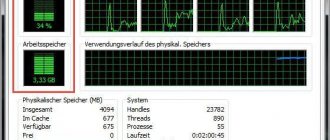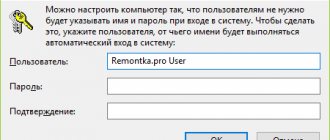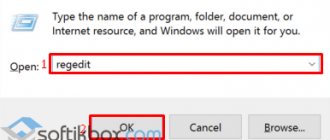PrivaZer 4.0.9 [Donors version] (2020) РС | RePack & Portable by elchupacabra
Разработчики из компании Goversoft разработали PrivaZer для чистки компьютеров на базе Windows от накопленных мусорных файлов. Программа имеет модуль глубокого сканирования, который выполняет анализ всех накопителей, подключенных к компьютеру. В этот список входят, как внутренние накопители, так и внешние жесткие диски, флэшки, карты памяти, плееры iPod, MP3-плееры и сетевые накопители. Поддержка такого количества устройств отличает данную программу от большинства продуктов на рынке. Также программа имеет в своем составе особый модуль для гарантированного удаления файлов и восстановление случайно удаленных файлов. Исполняемый файл PrivaZer может использоваться, как для установки, так и в качестве мобильной версии. Когда Вы запускаете утилиту, то Вам предлагается выбрать тип сканирования из выпадающего списка. Первое сканирование предлагается сделать в углубленном режиме (Scan in-depth). Кроме данного режима доступны Сканировать по выбору (Scan specific traces), Удалить пустые элементы (Delete Empty, По расписанию (Schedule), а также Восстановление (Restore). При выборе Scan in-depth будет выведен полный список путей, где программа собирается выполнить очистку. Вы можете подкорректировать данный список по своему усмотрению. Из интересных особенностей можно отметить удаление следов файлов в MFT, в метках Cookies, в USN Journal (журнал обращений к файловой системе), в файле Index.dat, в системной истории Windows, в истории пейджеров, в диспетчерах загрузки, в списках перехода для значков приложений и т.п.
Время сканирования системы будет зависеть количества файлов, журналов и прочих элементов, но в целом оно проходит довольно быстро. После данной процедуры PrivaZer предоставит Вам статистику по отсканированным файлам и папкам. Затем можно запустить очистку системы, для чего предусмотрена кнопка Clean. Сам процесс очистки также зависит от количества файлов для очистки и настроек. По времени он может занимать до 2-х часов и более. Такой инструмент, как File Shredder позволяет Вам удалить файл с жесткого диска без возможности восстановления. Данную функцию можно вызвать из контекстного меню кликнув на файле правой кнопкой. После этого нужно только подтвердить свое намерение удалить файл в диалоговом окне.
В настройках программы PrivaZer можно найти ряд интересных вещей. Например, тут можно удалить файл подкачки (pagefile.sys), режим гибернации и резервное копирование для реестра Windows. В зависимости от потребностей пользователя можно установить «фоновый» или «ускоренный» режим работы. Благодаря такому обилию настроек и возможностей программа PrivaZer должна найти свое место на рынке в данном классе. К тому в состав утилиты включены даже функции, которые присутствуют только в дорогих коммерческих продуктах. Это относится к очистке низкоуровневых элементов файловой системы. Приложение PrivaZer предназначено для работы в среде операционных систем Windows XP, Vista, Seven, 8 (32 и 64 битные версии).
5 / 5 ( 1 голос )
Ofitsialnaya-versiya.org
Русский PrivaZer это бесплатная программа предназначенная для очистки компьютера от мусора в системе. Приложение позволяет удалить следы посещений интернет сайтов и остатки удалённых ранее программ. А также программа ПриваЗер удаляет неиспользуемые ярлыки, кэш эскизов, историю авто-заполнения, чистит реестр, освобождает дисковое пространство и многое другое.
При использовании бесплатный PrivaZer для Windows позволяет пользователю выбирать устройства для сканирования (жесткие диски, внешние носители данных, USB-флешки, iPod, MP3-плееры, карты памяти, сетевые диски), а также указывать тип очистки. Программа имеет простой интерфейс, которым довольно легко управлять, благодаря интуитивно понятному расположению элементов.
Основные возможности программы PrivaZer 2020 года: |
|
|
|
|
|
|
|
|
|
|
|
Подробнее:
Как правило, по завершению работы программа предоставит пользователю подробный отчет обо всех удаленных данных. От множества средств подобного назначения, данную утилиту отличает наличие инструмента для очистки информации о подключении к компьютеру внешних устройств. Кроме того, официальный PrivaZer бесплатно позволяет очищать мусорные ключи реестра и создавать резервные копии всех удаляемых файлов.
Кстати, также приложение Privazer на русском языке умеет автоматически создавать точки восстановления системы (резервные копии системного реестра Windows). Можно бесследно удалять файлы с папками (без возможности восстановления посредством специальных программ) и выполнять очистку по расписанию.
| По ссылкам ниже можно скачать программу PrivaZer бесплатно. Будем рады если оцените программу звёздами вверху страницы, напишите комментарий или поделитесь с друзьями публикацией через социальные сети. Надеемся видеть Вас в числе постоянных посетителей нашего сайта бесплатных программ. |
[свернуть]
Изменения последней версии PrivaZer 4.0.10:
| Добавлено: |
|
|
[свернуть]
| Версия | PrivaZer Free 4.0.10 |
| Статус | Бесплатно |
| Операционная система | Windows 10, 8.1, 8, 7, Vista, XP |
| Интерфейс | Русский |
| Разработчик | Goversoft |
| Обновлено | 21.09.2020 |
| Категория | Обслуживание |
| Безопасность | Проверен Virus Total |
скачать ПриваЗер
с официального сайта скачать PrivaZer 4.0.10
с официального сайта скачать PrivaZer Portable 4.0.10
[свернуть]
- Adobe Photoshop CC 2020
- DirectX
- LibreOffice 7.0.1.2
- Windows Loader 2.2.2
Как использовать «Провайзер»
Последовательность инсталляции:
- прежде чем скачать бесплатно «Привазер», следует выбрать сборку программы, которая соответствует ОС — Windows 10/8,1/8/7/Vista/XP, на 32 или 64-bit;
- установку можно использовать полную либо портативную (например, на флешку);
- далее необходимо извлечь инсталлятор из архива и запустить его;
- появится диалоговое меню, которое предложит установить программу или сразу активировать;
- выберите язык интерфейса, примите условия лицензионного соглашения;
- укажите директорию для установки программы.
Инсталлятор создаст ярлык на рабочем столе ПК.
Оптимизация работы компьютера с помощью PrivaZer
Оптимизация работы Windows будет произведена в кратчайшие сроки, ведь теперь следует только запустить анализатор. Для выполнения процедуры вам необходимо:
- Перейдите в главное меню программы;
- Укажите оборудование, которое нуждается в оптимизации;
- В следующем окне вам необходимо выбрать логический диск для анализа и установить галочки возле необходимых процедур оптимизации, затем нажмите «Сканирование»;
- После проведения всестороннего анализа вы увидите отчет о работе. Далее нажмите «Очистить»;
- Выберите способ удаления следов, существует безопасная, экспресс и нормальная очистки.
На этом оптимизация работы компьютера Windows будет завершена. Сама процедура в первый раз может занять довольно продолжительное время от 1 до 2 часов, зависит от объёма диска.
Существуют разные программы для оптимизации работы, но в PrivaZer собраны все возможные способы очистки системы и восстановления её конфиденциальности. Приложения показало себя, как эффективный и мощный инструмент очистки и его можно рекомендовать повсеместно.
Если у Вас остались вопросы по теме “Программа для улучшения производительности – PrivaZer”, то можете задать их в комментариях
Оцените материал
Рейтинг статьи 5 / 5. Голосов: 2
Пока нет голосов! Будьте первым, кто оценит этот пост.
Поделитесь в социальных сетях!
Настройка PrivaZer
Далее откроется окно «Приступая к работе». Здесь вы можете перейти к главному меню или сразу настроить оптимизацию компьютера под свои потребности.
Для этого, выбираете пункт «Оптимизация PrivaZer под ваши потребности», а затем нажимаете на кнопку «Далее».
В следующем окне вам необходимо будет выбрать свой уровень владения компьютером. Можно будет выбрать один из двух вариантов: простой пользователь или продвинутый пользователь. После выбора нажмите на кнопку «Далее».
Дальше рассмотрим настройки для продвинутого пользователя. В принципе, настройки программы не очень сильно отличаются в зависимости от уровней владения компьютером. Например, в продвинутый уровень добавлено два дополнительных окна настроек.
По умолчанию программа выбирает определенные настройки, вам нужно будет подтвердить выбор программы, или выбрать свой вариант настроек. После выбора нажмите на кнопку «Далее».
В первом окне нужно будет выбрать очистку cookies. На выбор предлагается три варианта действий: полностью удалить cookies, удалить автоматически (сохраняя полезные, по мнению программы куки) или выбрать cookies для удаления самостоятельно. Выбираете свой вариант настроек, а затем нажимаете на кнопку «Далее».
В окне «История используемых программ» можно согласиться с выбором программы PrivaZer, а потом нажать на кнопку «Далее».
В окне «История Office» можно выбрать вариант «Да», если вы в данный момент не работаете с офисными программами. Нажимаете «Далее» для перехода к следующему окну.
В окне «История программ работающих с фото/изображениями» активируете пункт «Да», а затем нажимаете на кнопку «Далее».
В следующем окне «Кэш эскизов» нажимаете на кнопку «Далее».
В окне «История автозаполнения в Интернет браузерах» я оставляю настройки по умолчанию, так как часто использую эту функцию.
В новом окне «Эскизы сайтов» лучше оставить настройки по умолчанию, иначе будут удалены эскизы сайтов, находящихся в закладках на экспресс панели браузеров или различных расширений визуальных закладок. Нажмите на кнопку «Далее».
Если вы не пользуетесь стандартными играми Microsoft Games, то можете смело выбрать пункт «Да» для удаления истории игр.
В окне «Предыдущая версия Windows» нажимаете на кнопку «Далее», согласившись с настройками по умолчанию.
В следующем окне нажимаете на кнопку «Далее».
В окне «Windows Prefetch» следует согласиться с настройками программы, а потом нажать на кнопку «Далее».
В завершающем окне выбора настроек «Спящий режим» выбираете нужный вариант, а затем нажимаете на кнопку «Сохранить».
Далее открывается окно, в котором вы можете перейти к главному меню или выполнить первый анализ.
После выбора действия, следует нажать на кнопку «ОК».
В разделе «Дополнительные опции» можно дополнительно настроить программу PrivaZer. Во вкладке «Основные» можно управлять сохранением резервных копий реестра, добавление пунктов контекстного меню, выбрать режим производительности.
Во вкладке «Очистка» вы можете выбрать режим очистки свободного места. Программа поддерживает несколько режимов очистки свободного места.
Из главного окна программы вы можете поменять пользователя, выбрать вариант своих дальнейших действий. С помощью программы можно будет очистить следы, оставшиеся от деятельности в интернете за один клик.
После нажатия на кнопку «Сканирование» начнется сканирование системы, по предварительно заданным параметрам.
После завершения сканирования компьютера, можно будет приступить к проведению очистки компьютера от ненужных и мусорных файлов. Перед этим, для большей безопасности, можно активировать пункты «Создать точку восстановления» и «Сохранить реестр».
В этом случае, резервные копии займут некоторое место на диске, зато вы сможете вернуть свой компьютер в рабочее состояние, в случае непредвиденного результата.
PrivaZer – портабельная программа для обеспечения полной приватности работы за компьютером
Обычно программы, отвечающие за чистку компьютера от следов пребывания за ним после работы, тем самым обеспечивая приватность, не многословны – они тихо работают, выдавая лишь результат. Поэтому начинающим пользователям, только знакомящимся с компьютером, такие программы могут показаться подозрительными – что они делают, как работают? PrivaZer действует совершенно по-другому – программа работает в виде пошагового мастера, наглядно показывая, что настраивает пользователь, подробно объясняя каждый шаг. Программа очищает систему от незаметных глазу, но сразу понятных профессионалу, следов пребывания пользователя за компьютером.
При первом запуске программа предложит установить ее на компьютер, запустить без установки либо создать портабельную версию.
После этого PrivaZer опять спросит, как ее запускать – в пошаговом режиме настройки, с подробными подсказками, либо используя уже имеющийся настройки.
При выборе режима с подсказками программа спросит, что делать с cookie браузера – отобрать важные, а остальные удалить, или же удалить все.
Потом PrivaZer настраивает очистку меню от неверных ярлыков.
После этого настраивается чистка истории открытых документов в офисных программах.
За ней планируется чистка истории других программ – отрытых файлов, логов, временных файлов.
Так же PrivaZer планирует почистить компьютер от эскизов картинок, которые накапливаются в виде скрытых файлов.
Программа предлагает вам очистить историю автозаполнения в используемом браузере: когда-либо открытых сайтов, введенных поисковых запросов, введенных данных в различные формы.
После браузеров программа добирается и до игр, установленных в системе, предлагая почистить историю их запуска, файлы сохранения, результаты.
Спорная функция – отключение спящего режима. С одной стороны я понимаю, что отключение этого режима высвободит несколько сотен мегабайт, а то и несколько гигабайт, но ради удобства работы за компьютером я бы этого не делал.
После того, как вы настроили PrivaZer, эти настройки можно сохранить в отдельный файл. Вы уже поняли, что можно сделать несколько различных сценариев, и при необходимости выбирать нужный, когда программа в следующий раз спросит вас, в каком режиме ее запускать?
После этого можно приступать к сканированию по заданным предыдущими шагами параметрам и очистке. При сканировании можно выбрать область – весь компьютер со всеми присоединенными флешками и дисками, либо какое-то устройство отдельно.
Так же при сканировании можно сузить его рамки, точно указав, какие следы пребывания пользователя за компьютером нужно найти и удалить.
Но и это еще не все: PrivaZer не просто дает выбор, где и что сканировать, но и покажет, в каких разделах будет осуществлен поиск следов использования. Перед удалением данных вы можете что-то оставить, убрав соответствующий чекбокс.
Во время сканирования программа извещает вас о текущих операциях, найденных следах. Так как эта процедура может оказаться долгой, предусмотрена возможность автоматического выключения компьютера по окончании работы – удобно, запустил программу и пошел спать, а она сама все найдет, удалит, и выключить компьютер.
После окончания работы вы можете посмотреть на результаты – PrivaZer покажет, что, где и в каких количествах было удалено.
Для начинающих пользователей PrivaZer является настоящей находкой – информативность программы 100%. Пользоваться ею чрезвычайно удобно, программа прекрасно русифицирована, имеет великолепный интерфейс, работает без установки и совершенно бесплатно, совместима с 32/64-битными версиями Windows XP, Windows Vista, Windows 7, Windows 8.